Dedichiamo questa puntata di trucchi per Mac OS X alla tastiera ed ai suoi simboli, con un tabella ed un’immagine per tradurre i simboli delle shortcut da tastiera di Mac OS X con le icone rappresentate sui tasti.
Infatti ogni tasto è rappresentato da un simbolo o da una combinazione di lettere, che però non sono sempre direttamente corrispondenti a quanto si trova nei menu di Mac OS X.
Sulle tastiere americane, poi, i simboli come ⇧, ⇪, ⌥, ⇥ da anni sono stati sostituiti dal corrispettivo letterale: shift, caps lock, option, tab, ecc., creando ancora più distacco tra la versione dei comandi che si trova nell’help di sistema e quanto è stampato sulla tastiera.
Ed ecco un’immagine che esemplifica la corrispondenza tasto/simbolo sulla Wireless Keyboard (grazie a kharim per l’idea) – click sull’immagine per scaricare la versione a risoluzione piena:
Sulle tastiere “estese” di iMac e Mac Pro, quelle con il filo, per intenderci, c’è anche il famigerato tasto Canc: è simboleggiato da ⌦, ben illustrando la sua funzione di “cancella verso destra”.
Sui portatili e sulla Wireless Keyboard, dove il tasto manca, si può usare la combinazione fn+⌫ per ottenere lo stesso risultato.
Chi possiede un portatile o una tastiera precedente all’introduzione del nuovo layout noterà alcune differenze: il simbolo è sparito dal tasto Command, sostituito dall’abbreviazione Cmd.
Il tasto ⌅ alla destra della barra spaziatrice non c’è più, a favore di un secondo tasto Option. Una buona decisione, che consente di utilizzare ⌥ per i caratteri [ ] @ # ¶ … • – senza dover usare due mani, grazie alla vicinanza con la parte destra della tastiera.
Se non ci si vuole stampare la guida di riferimento simboli/tastiera o ad esempio si vuole visualizzare quale carattere corrisponde ai tasti premendo i comandi ⌘, ⌥, o ⌃, si può attivare il Visore Tastiera.
Basta andare in Preferenze > Internazionale > Menu Tastiera ed attivare Visore Tastiera e Mostra il menu della tastiera nella barra dei menu.
Ora dalla barra dei menu selezionate la bandierina della lingua e cliccate su Mostra Visore Tastiera. Ecco cosa appare:
Se premete i tasti modificatori, vi appariranno i simboli sulla tastiera che vengono attivati alla pressione dei tasti ⌘, ⌥, o ⌃.
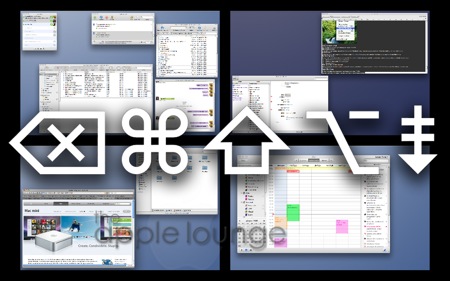
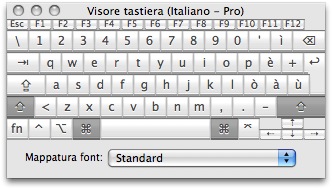


tutti i trucchi per utilizzare il macbook, ad esempio il copia e incolla o altre piccole cose che rendono più semplice l’uso del portatile
I have just released a free ebook called “Office 2008 Mac OS X Keyboard Shortcuts”. It contains over 870 keyboard shortcuts for the Office 2008 suite including Word, Excel, Entourage, PowerPoint and Messenger 2008. Feel free to download it at osxkeyboardshortcuts.com